A Touch Bar az Apple új MacBook Pro-jának elsődleges funkciója. Lehet, hogy nem hagyja ki a helyettesítő funkciógombokat, de néhány ember - programozó, nevezetesen - fontolja meg a fizikai menekülési kulcs hiányát.
A virtuális menekülési gomb a billentyűzet bal felső sarkában lévő szokásos helyszínen jelenik meg az érintősávon, amikor néhány alkalmazást használ, de mások használatakor eltűnik. Ha ez nem látható az érintőfelületen, a Funkciógomb megnyomásával kényszerítheti az érintőpanelt az Escape gomb és a 12 funkciógomb megjelenítéséhez.
Ha fizikai Escape kulcsot szeretne, a MacOS lehetővé teszi, hogy a négy gomb egyikét egy menekülési gombként rendelje át. (A tilde kulcs a legnyilvánvalóbb választás, mivel a billentyűzet felső bal oldali gombja, de sajnos ez nem egyike a négy opciónak.)
Ha kulcsot szeretne visszavonni a Menekülési kulcsként, kövesse az alábbi három lépést:
- Nyissa meg a Rendszerbeállítások elemet, és kattintson a Billentyűzetre .
- Kattintson a Billentyűzet fülre a tetején, ha még nem szerepel a nézetben, és kattintson a Módosító gombok gombra.
- Válassza ki a Caps Lock, a Control, az Option vagy a Command gombot az Escape gombbal és kattintson az OK gombra .

Mivel rendszeresen használom a Control, az Option és a Command billentyűkombinációkat a különböző billentyűparancsokhoz, úgy döntök, hogy a Caps Lock billentyűt visszavonjuk.
Ha úgy érzi, mint a Touch Bar és a virtuális menekülési kulcs, akkor visszatérhet a panelbe a System Preferences menüben, és a Restore Defaults (Alapértelmezések visszaállítása) gombra kattintva visszaállíthatja a négy kulcsot az eredeti célra.
Bővebben 7 tippet és trükköt mutatok be a MacBook Pro Touch Barhoz.
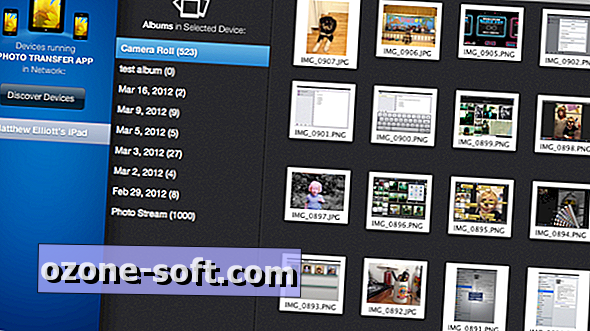












Hagyjuk Meg Véleményét